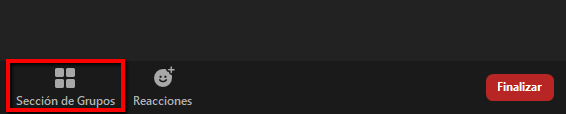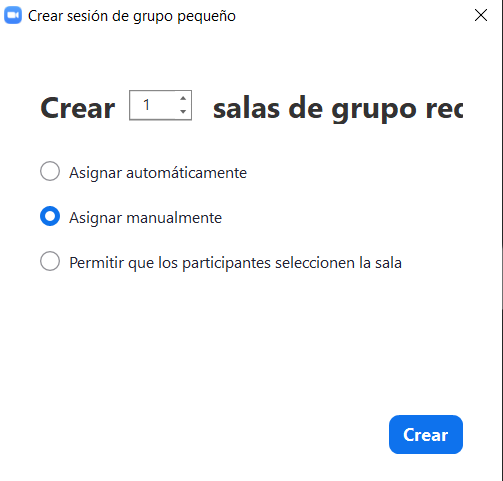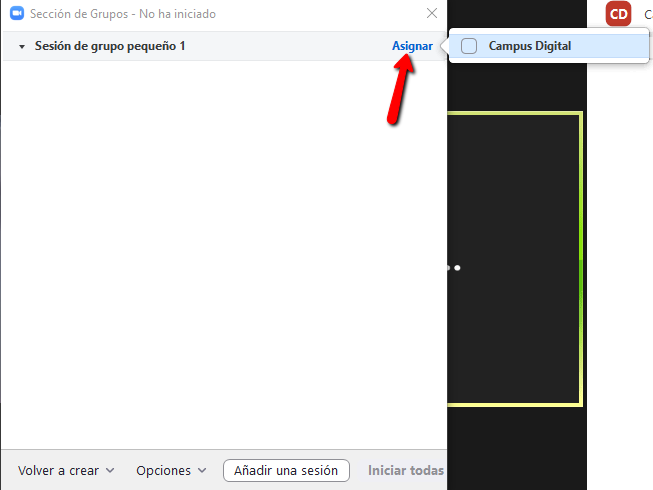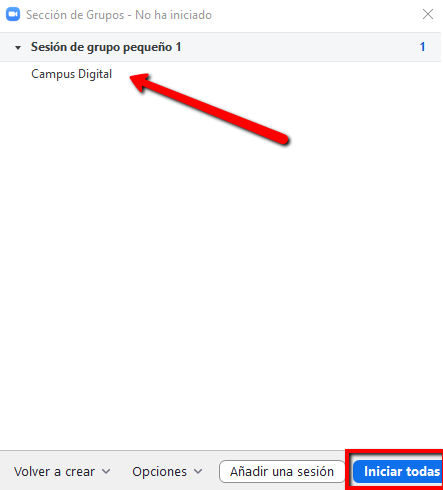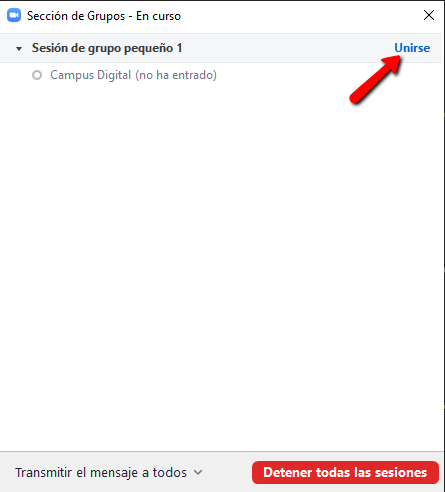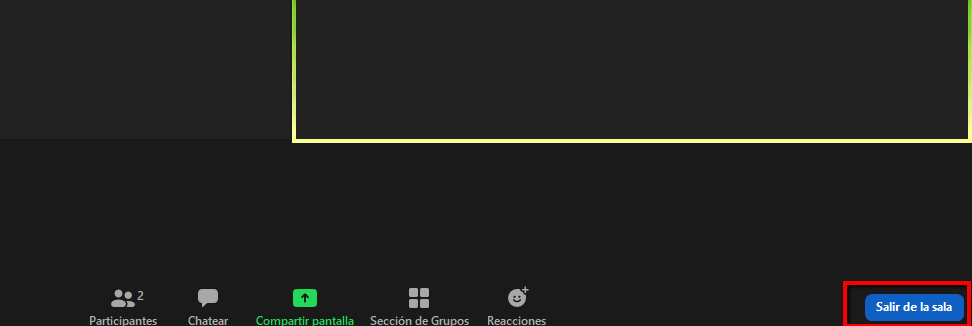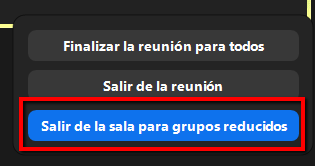Cómo crear una sala específica de Zoom para resolver una duda a un alumno durante un examen
Durante la visualización remota de una prueba a través de Zoom, es posible que haya algún alumno que tenga alguna duda que desearía consultar con el profesor.
El profesor debe indicar si permite o no resolver las dudas y también sobre cómo los alumnos han de avisar de la consulta que tienen, ya sea a través del chat general o del privado.
Si fuera necesario, existe la posibilidad de crear una sala privada de videoconferencia entre el profesor y el alumno para resolver la duda y después volver a la sala principal.
Es preciso recordar que mientras el profesor está en la sala privada con el alumno no puede vigilar la sala principal.
Para crear la sala privada para la resolución de la duda, hay que seguir los siguientes pasos:
- Clicar el icono Sección de grupos
- Seleccionar una sesión y escoger Manualmente, así podemos seleccionar el alumno con quién queremos hablar de forma individual
- Nos aparece Asignar, donde nos deja elegir un alumno
- Una vez que hemos escogido al alumno, clicamos en Iniciar todas
- Tanto el alumno como el profesor tienen que clicar sobre Unirse, de esta forma entran en el grupo privado para resolver la duda. En esta sala, si es necesario, se puede cambiar el rol del alumno a Coanfitrión, para que nos pueda compartir pantalla y mostrarnos su examen
- Una vez resuelta la consulta, para volver a la sala general, se debe clicar sobre Salir de la sala
- Seleccionamos Salir de la sala para grupos reducidos
- Ya hemos vuelto a la sala principal y se puede continuar con la vigilancia remota de la prueba